安装系统怎么移到c盘,详细步骤解析
如何将操作系统安装到C盘:详细步骤解析
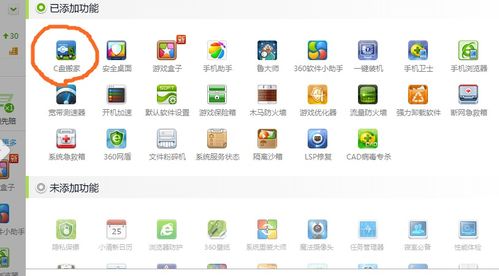
随着电脑使用时间的增长,C盘空间不足的问题时常困扰着用户。为了优化系统性能和磁盘空间管理,将操作系统安装到C盘是一个不错的选择。以下是一篇详细的步骤解析,帮助您将操作系统成功移至C盘。
在开始操作之前,请确保您已经做好了以下准备工作:
备份重要数据:在移动操作系统之前,请确保将C盘中的重要数据备份到其他磁盘或外部存储设备上。
关闭杀毒软件:为了防止在操作过程中被误杀,请暂时关闭杀毒软件。
准备足够的磁盘空间:确保目标磁盘(C盘)有足够的空闲空间来安装操作系统。
以下是具体的操作步骤:
步骤一:创建启动U盘
使用Windows系统自带的“介质创建工具”或第三方软件(如 Rufus)创建一个启动U盘。选择您想要安装的操作系统镜像文件,并按照提示完成创建过程。
步骤二:启动电脑并进入BIOS设置
将启动U盘插入电脑,重启电脑并按相应键(通常是F2、F10或DEL)进入BIOS设置。在BIOS设置中,将启动顺序设置为从U盘启动。
步骤三:选择安装操作系统
进入操作系统安装界面后,选择“自定义(高级)”安装选项。
步骤四:选择磁盘分区
在磁盘分区界面,您可以选择将操作系统安装到C盘。如果C盘已有数据,请先删除原有分区,然后创建一个新的主分区或扩展分区。
步骤五:格式化磁盘
选择新创建的分区,并对其进行格式化。格式化过程中,请确保选择NTFS文件系统,以便支持大文件存储。
步骤六:安装操作系统
按照提示完成操作系统安装过程。安装完成后,重启电脑,并从硬盘启动。
在操作过程中,请注意以下事项:
确保在操作过程中不要断电,以免造成数据丢失或系统损坏。
在删除原有分区时,请谨慎操作,以免误删重要数据。
在格式化磁盘时,请确保选择正确的文件系统,以免影响系统兼容性。
